نحوه ایجاد متن سه بعدی با استفاده از GIMP
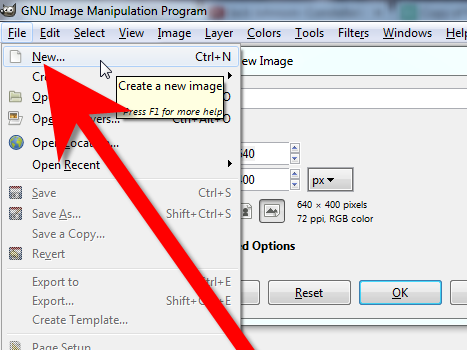
نحوه ایجاد متن سه بعدی با استفاده از GIMP
GIMP ابزاری قدرتمند است که می توانید به کمک آن هر نوع تصویر گرافیکی که می خواهید را ایجاد کنید. این برنامه رایگان است !!!
مراحل :

گزینه New
- 1. با انتخاب File >> New ، فایل جدیدی را باز کنید. مطمئن شوید که پس زمینه سفید و پیش زمینه سیاه است.

ابزار متن
- 2. با استفاده از ابزار متن ، متنی را در پس زمینه وارد کنید.

Merge Down
- 3. روی لایه راست کلیک کرده و Merge Down را انتخاب کنید. متن سیاهی با پس زمینه سفید خواهید داشت.

Invert
- 4. با انتخاب Colors >> Invert رنگ ها را برعکس کنید ، به طوری که متن سفید و پس زمینه سیاه باشد.

Gaussian Blur
- 5. متن خود را محو کنید. برای انجام این کار به Filters >> Blur >> Gaussian Blur … بروید و آن را روی 5 تنظیم کنید.

انتخاب بافت
- 6. در مورد بافتی که می خواهید از آن برای متن خود استفاده کنید, تصمیم بگیرید. بافت مورد نظر خود را بر روی لایه بالای متن اضافه کنید.

Bump Map
- 7. به Filters >> Map >> Bump Map… بروید. در گزینه های Bump Map ، مطمئن شوید که لایه متن را به عنوان Bump Map انتخاب کرده اید.

دکمه Undo
- 8. اگر از بافتی که انتخاب کردید راضی نیستید می توانید روی دکمه Undo کلیک کنید.

Add Layer Mask
- 9. بر روی لایه بافت ، در قسمت لایه ها راست کلیک کرده و سپس Add Layer Mask را انتخاب کنید. مطمئن باشید که این لایه نیز سفید است.

Copy
- 10. لایه متن را فعال کنید (لایه متن را انتخاب کنید). با فشار دادن دکمه های Edit >> Copy یا CTRL C آنرا روی کلیپ بورد کپی کنید.

Paste
- 11. روی ماسک لایه کلیک کرده و سپس Edit >> Paste یا CTRL V را بزنید.

anchor layer
- در حالی که روی لایه شناور هستید, anchor layer را انتخاب کنید.

اضافه کردن لایه
- 13. یک لایه دیگر اضافه کنید و آنرا با هر رنگ دلخواه خود تغییر دهید. بهتر است از یک رنگ مکمل استفاده کنید.

layer mask
- 14. آن را به سمت پایین حرکت دهید تا در زیر layer mask قرار گیرد.

لایه bump map
- 15. حتما روی لایه bump map باشید.

Levels
- 16. به Colors >> Levels بروید و لایه را تنظیم کنید تا مطابق با خواست شما تنظیم شود.
دسته بندی ها:
ای تی
